Браузер Google Chrome постоянно обновляется – фиксируются ошибки, добавляются новые функции, устраняются уязвимости. В среднем выходит по 8 апдейтов в год. Чаще всего обновления выполняются в автоматическом режиме, и пользователь даже не замечает, что версия программы изменилась – настолько гладко происходит переход. Однако порой что-то идет не так, и пользователь желает откатить Гугл Хром на предыдущую версию, которая стабильно работала.
Для чего нужен откат обновления браузера
Не всегда обновления приходятся всем по вкусу. Некоторым людям могут не нравиться изменения по самым разным причинам:
- какие-то функции исчезли или стали работать иначе;
- изменился внешний вид (например, дизайн вкладок);
- браузер работает нестабильно или тормозит;
- устройство попросту не тянет новую версию.
В этих случаях возникает необходимость вернуть всё как было.
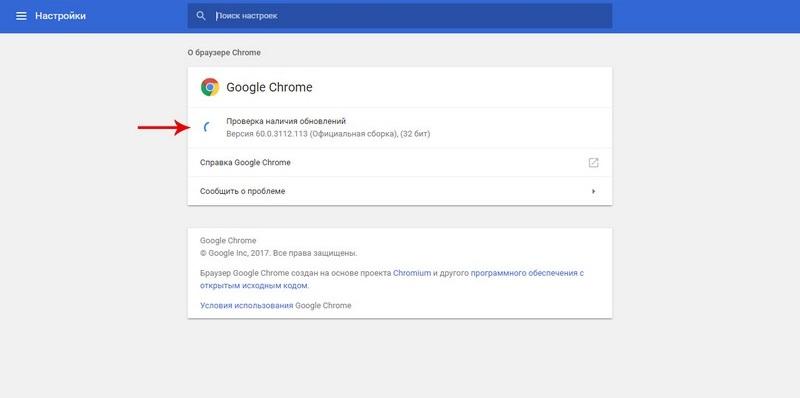
Как откатить обновление на предыдущую версию
К сожалению, прямой функции отката в браузере нет.
Чтобы вернуть старую версию Гугл Хром после обновления, придется сначала удалить новую. А затем установить прежнюю версию начисто.
На ПК
На компьютерах есть еще один способ, который можно попробовать – откатить всю систему к точке восстановления.
Для начала откройте панель управления. На Windows 7 она находится в меню «Пуск». На Windows 10 напишите «Панель управления» в поле поиска рядом с кнопкой «Пуск» и перейдите по найденному ярлыку.
В панели управления:
- в графе «Просмотр» поставьте «Крупные значки»;
- нажмите на «Восстановление» – затем «Запуск восстановления системы»;
- в окне «Восстановление системных файлов и параметров» нажмите кнопку «Далее»;
- выберите точку восстановления из списка и нажмите «Поиск затрагиваемых программ»;
- если нужная точка восстановления не отображается, установите флажок «Показать другие точки восстановления».
Если вы не видите точек восстановления, это может означать, что защита системы не включена, и точки восстановления не создавались. Проверить это можно в разделе «Восстановление» – «Настройка восстановления системы».
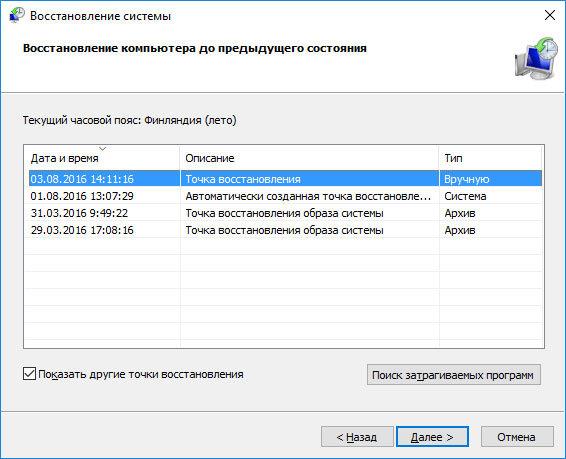
Если подходящая точка восстановления найдена, то откатываем систему к ней, а затем выставляем Хрому запрет на автоматическую установку обновлений.
Если точек нет, то просто удаляем Хром через «Установку и удаление программ», либо через бесплатную утилиту CCleaner. Затем скачиваем предыдущую версию и устанавливаем ее.
На телефоне
Вернуть старую версию Гугл Хром после обновления можно посредством полного удаления новой версии программы и установки старой.
Обычно нужно просто зажать иконку Хрома и нажать «Удалить», либо зайти на страницу Хрома в Плей Маркете и нажать «Удалить» там.
На некоторых телефонах Google Chrome предустановлен и там его можно сбросить до заводского состояния:
- открываем «Настройки» смартфона;
- переходим в «Приложения» или «Диспетчер приложений»;
- выбираем Google Chrome;
- нажимаем «Удалить обновления».
Если такой кнопки нет, то, возможно, она скрыта в «Опциях» (кнопка три точки).
Порядок отключения автообновления
Только лишь откатить обновление Google Chrome – мало. Надо еще и запретить браузеру автоматически обновляться. Иначе очень скоро он снова установит последние апдейты.
Для отключения автообновлений на Андроиде:
- идем в Плей Маркет;
- нажимаем на три полоски;
- переходим в «Настройки»;
- тапаем «Автообновление приложений»;
- выбираем опцию «Никогда».
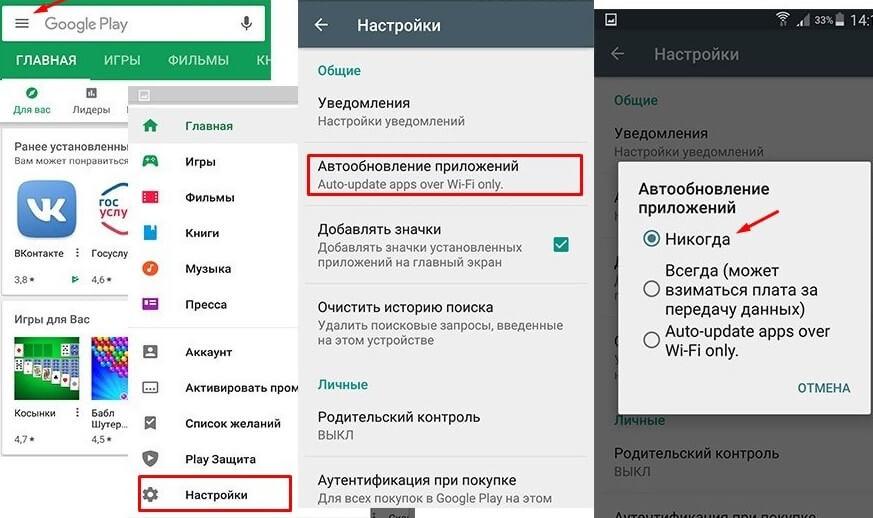
Для отключения автообновлений на компьютере нужно:
- пройти по адресу С:\ → Program Files (x86) → Google → Update.
- изменить название папки, например на Updates или Updateold или Update1, чтобы программа не могла воспользоваться этой папкой для размещения файлов;
- удалить GoogleUpdate.exe (опционально).
Это полностью отключит функцию обновления, так как браузер не сумеет обнаружить путь, по которому должны быть скачаны новые файлы.






